
Fins al llançament de Yosemite, per poder gravar la pantalla del nostre Mac si tenim la intenció de fer un tutorial, havíem de recórrer a aplicacions de tercers com Camtasia, per posar algun exemple. Però des de l'arribada d'OS X Yosemite, Apple va afegir una nova funció en QuickTime que ens permet gravar la pantalla del nostre Mac per fer tutorials per als nostres amics o familiars, o simplement per penjar-los a YouTube. Però també ens permet gravar la pantalla del nostre iPhone i iPad.
Encara QuickTime tot just ens ofereix opcions de configuració, Disposa d'una opció per poder gravar una part de la pantalla únicament, de manera que no hem de gravar tota la pantalla quan l'acció se centra únicament en una part de la mateixa, sobretot si ho volem mostrar ocupa únicament una part petita de la pantalla.
Gravar una part de la pantalla de l'Mac amb QuickTime
Per poder gravar una part de la pantalla del nostre Mac hem de realitzar els següents passos:
- En primer lloc hem de obrir QuickTime, A través del Launchpad> Altres o bé directament a través de Spotlight.

- Un cop obert, ens dirigim fins al menú superior i premem a Arxiu> Nova gravació de pantalla.
- A continuació es mostrarà el quadre que controla la gravació que realitzarem. Premem sobre el botó gravar.
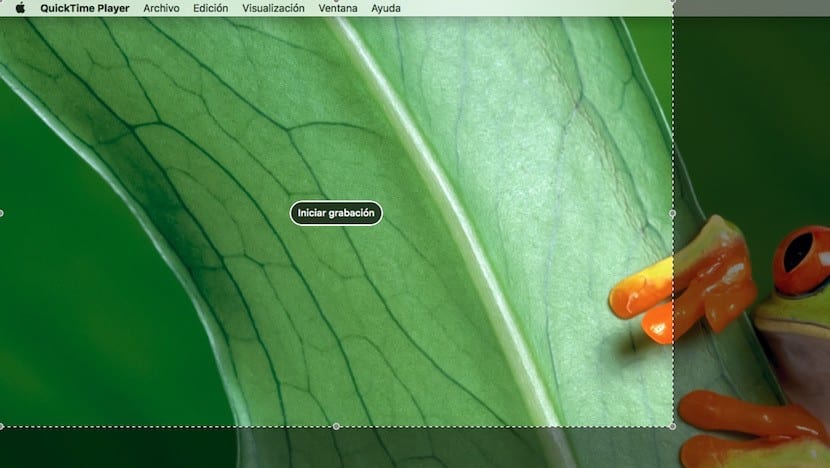
- En el següent pas hem de establir la part de la pantalla que volem gravar. Cal tenir en compte que si la mida de la finestra és molt petit, la resolució de el vídeo final serà de la mateixa mida, de manera que sempre és recomanable deixar espai suficient a banda i banda del que volem gravar perquè la gravació sigui ideal. Per establir la mida de la pantalla, hem de prémer el ratolí i establir la mida de la gravació.

- automàticament premem a Inicia l'enregistrament. Per finalitzar-la, hem de dirigir-nos fins a la barra de menús i prémer el botó que gestiona l'enregistrament.
Com es pot gravar el vídeo però amb so. Faig el que dius però no se sent després el so ...